怎么取消电脑开机pin密码 如何关闭Windows 10的开机密码
更新时间:2024-04-18 13:04:47作者:xtliu
在日常使用电脑的过程中,我们经常会设置开机PIN密码来保护个人隐私和数据安全,有时候我们可能会忘记密码或者觉得输入密码太麻烦,想要取消这个开机PIN密码。在Windows 10操作系统中,取消开机密码并不是一件困难的事情,只需要简单的操作就可以实现。接下来我们就来看一看如何取消电脑开机PIN密码,让您的使用更加便捷和高效。
步骤如下:
1.进入“Windows设置”,选择【账户】。
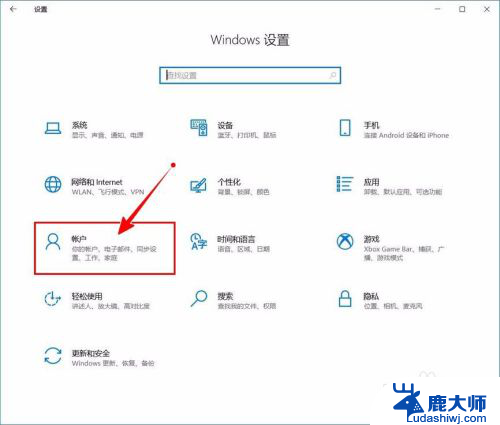
2.切换到【登录选项】设置。
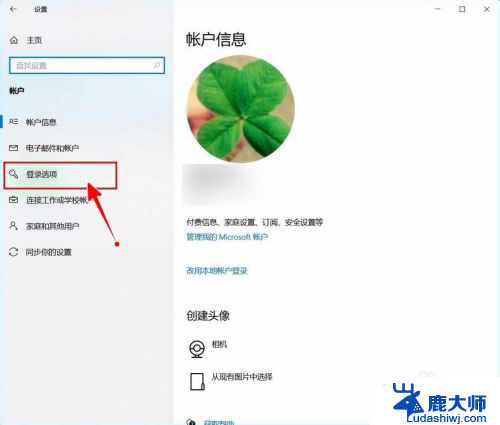
3.需要先删除PIN码。
点击PIN码选项。
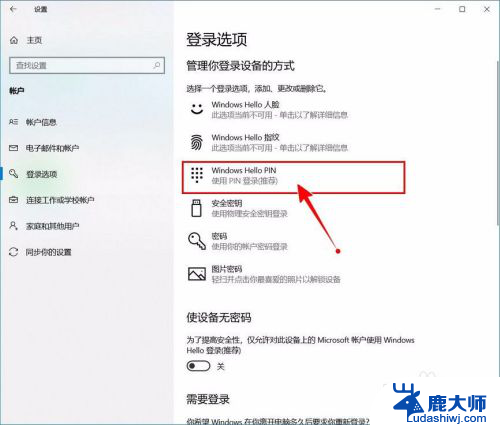
4.点击选择【删除】按钮。
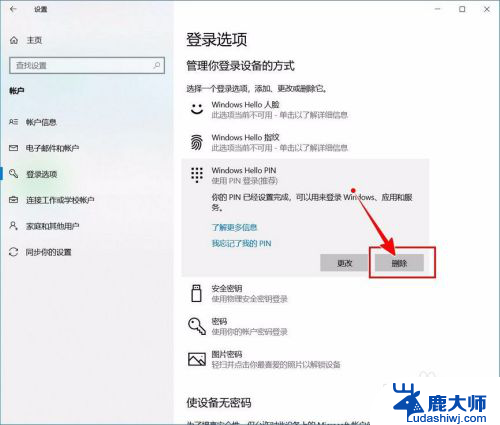
5.再次点击【删除】进行确认。
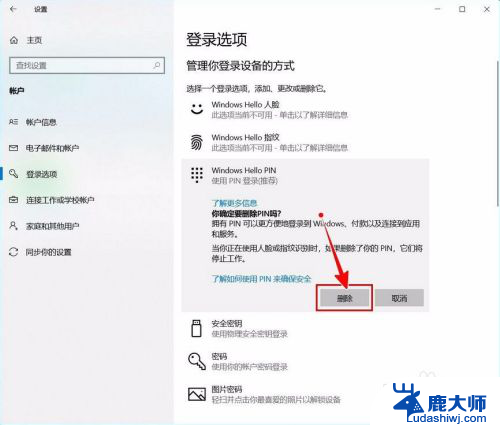
6.验证当前账户的账户密码(非PIN码)。
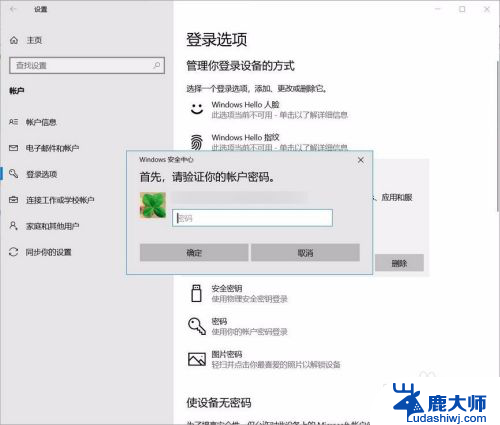
7.最后将“使设备无密码”设置为开启状态即可。
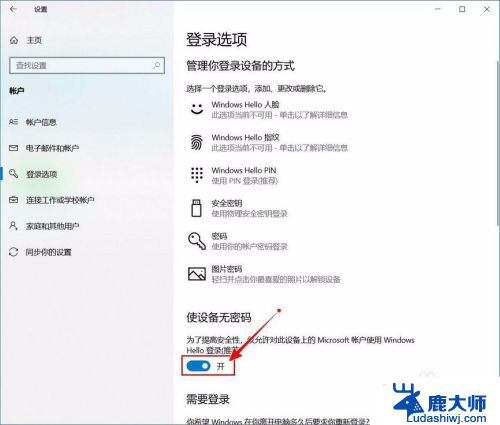
以上就是如何取消电脑开机pin密码的全部内容,如果遇到这种情况,你可以按照以上步骤解决,非常简单快速。
怎么取消电脑开机pin密码 如何关闭Windows 10的开机密码相关教程
- 电脑开机要pin码,怎么取消 如何取消window 10开机密码或PIN码
- 笔记本电脑怎么关闭pin密码 Windows 10开机密码如何关闭
- 联想笔记本如何关闭开机密码 联想电脑如何取消开机密码
- macbook开机密码怎么取消 MacBook取消开机密码步骤详解
- 电脑设了密码忘了打不开怎么办 电脑怎么样取消开机密码
- 联想笔记本密码怎么取消 联想电脑开机密码怎么去掉
- 电脑如何重设开机密码 电脑忘记密码怎么办重新开机
- 怎样给电脑设置密码开机密码 电脑怎么设置开机密码
- 联想电脑取消bios密码 联想电脑BIOS开机密码设置方法
- 怎么去除开机密码 电脑开机密码如何去掉
- 笔记本电脑怎样设置密码开机密码 如何在电脑上设置开机密码
- 笔记本键盘不能输入任何东西 笔记本键盘无法输入字
- 苹果手机如何共享网络给电脑 苹果手机网络分享到台式机的教程
- 钉钉截图快捷键设置 电脑钉钉截图快捷键设置方法
- wifi有网但是电脑连不上网 电脑连接WIFI无法浏览网页怎么解决
- 适配器电脑怎么连 蓝牙适配器连接电脑步骤
电脑教程推荐